Як експортувати список у файл у r (з прикладами)
Ви можете використовувати функцію Sink() , щоб швидко експортувати список у файл CSV або текстовий файл у R.
Наступні приклади показують, як використовувати цю функцію на практиці з наступним списком:
#create list
my_list <- list(A=c(1, 5, 6, 6, 3),
B=c('hey', 'hello'),
C=1:10)
#view list
my_list
$A
[1] 1 5 6 6 3
$B
[1] “hey” “hello”
$C
[1] 1 2 3 4 5 6 7 8 9 10
Пов’язане: легкий вступ до функції Sink() у R
Приклад 1: експортуйте список у текстовий файл
Ми можемо використати таку функцію Sink() , щоб експортувати список у текстовий файл:
#define file name
sink(' my_list.txt ')
#print my_list to file
print (my_list)
#close external connection to file
sink()
Потім ми можемо перейти до поточного робочого каталогу та відкрити текстовий файл:
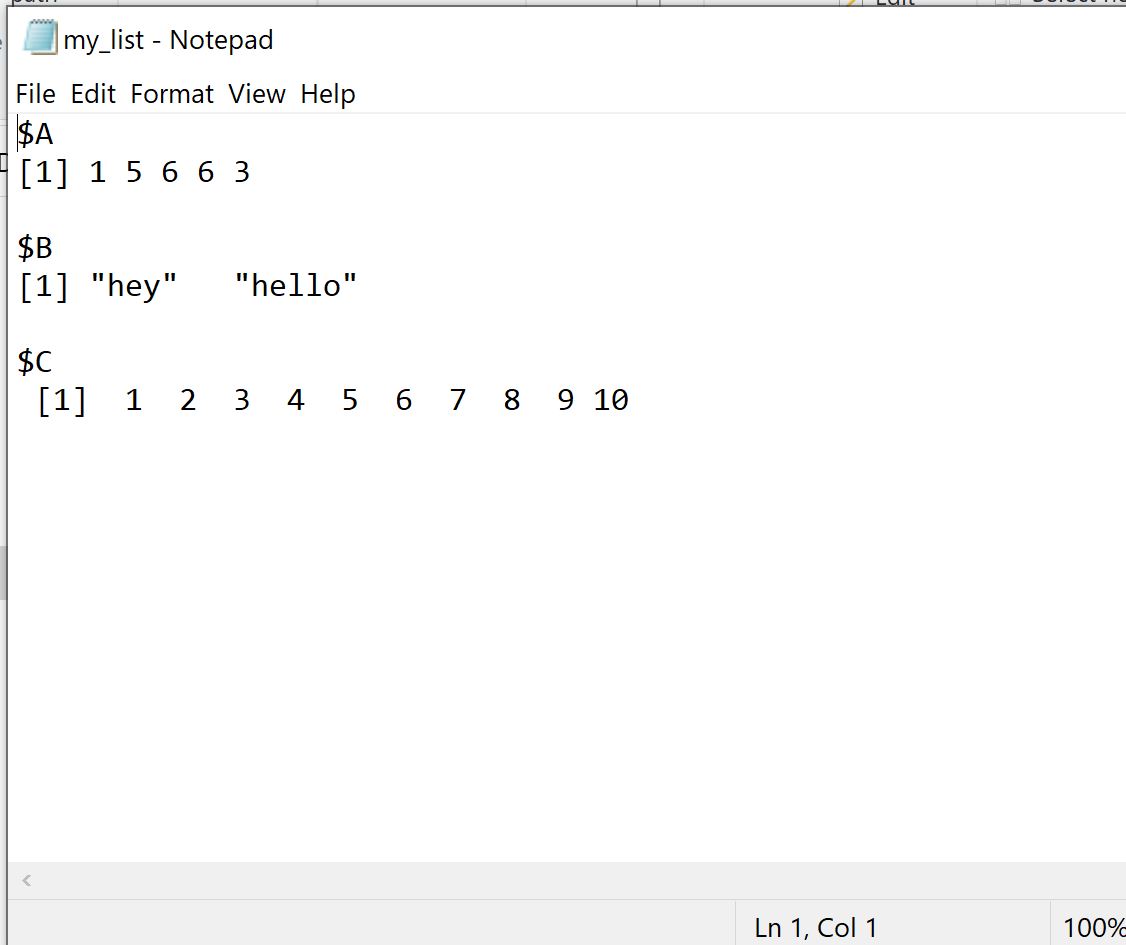
Текстовий файл містить список, відформатований точно так само, як і в R.
Ми також можемо використовувати кілька операторів друку у функції приймача , щоб експортувати кілька списків в один текстовий файл:
#create multiple lists
my_list1 <- list(A=c(1, 5, 6, 6, 3),
B=c('hey', 'hello'),
C=1:10)
my_list2 <- list(D=c(2, 2, 4, 6, 7),
E=c('one', 'five'))
#define file name
sink(' my_lists.txt ')
#print multiple lists to file
print (my_list1)
print (my_list2)
#close external connection to file
sink()
Потім ми можемо перейти до поточного робочого каталогу та відкрити текстовий файл:
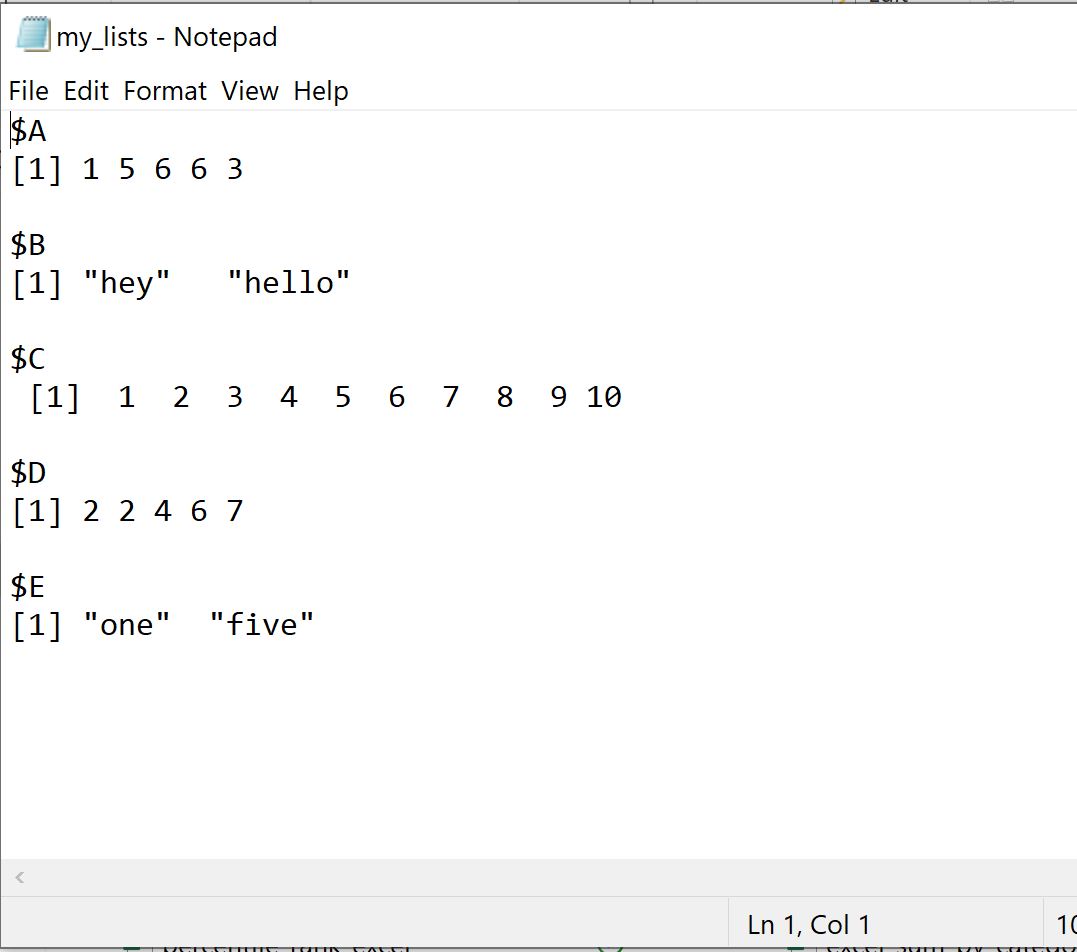
Текстовий файл містить обидва списки.
Приклад 2: експортуйте список у файл CSV
Ми можемо використати таку функцію Sink() , щоб експортувати список у файл CSV:
#define file name
sink(' my_list.csv ')
#print my_list to file
print (my_list)
#close external connection to file
sink()
Потім ми можемо перейти до поточного робочого каталогу та відкрити файл CSV:
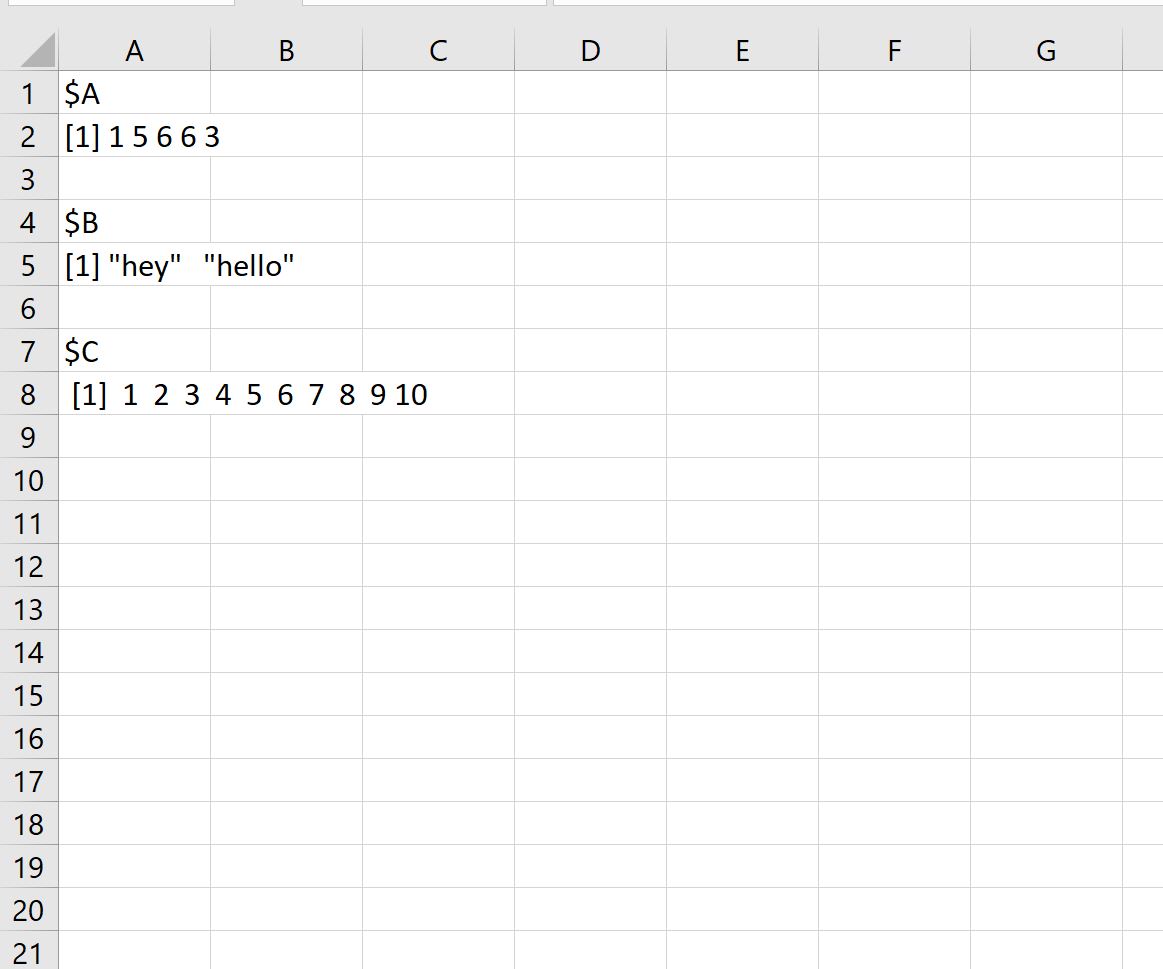
Файл CSV містить список, відформатований точно так само, як і в R.
Додаткові ресурси
У наступних посібниках пояснюється, як виконувати інші типові завдання в R:
Як експортувати фрейм даних у файл Excel у R
Як експортувати фрейм даних у файл CSV у R
Як використовувати write.table у R